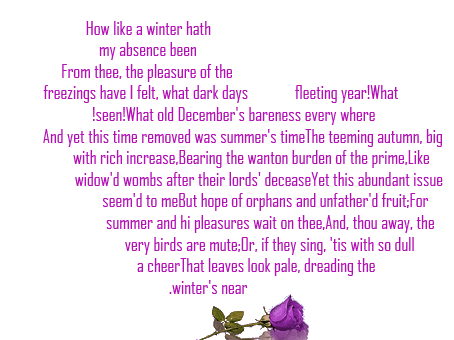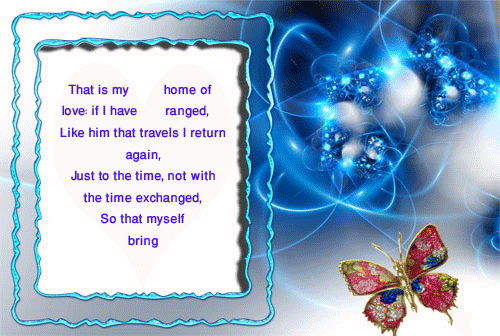استخدام الاشكال الخاصة للكتابة في الفوتو شوب
درس مترجم من الانكليزية الى العربية ... ضمن سلسلة دروس مترجمة لتعلم الفوتو شوب والخاصة بمنتديات درر العراق
الدرس من ترجمتي
الخطوة 1 : حدد أداة شكل مخصص
حدد شكل الفوتو الشوب المخصص من لوحة الادوات
وعادة تكون مختفية وراء أداة المستطيل ، وذلك
انقر على رمز أداة المستطيل بزر الماوس باستمرار
واختار اداة الاشكال المخصصةالقائمة :
الخطوة 2 : اختيار الشكل
في هذه ا لخطوة سنختار الشكل المخصص الذي نود الكتابة به ونختارة من قائمة الاشكال المخصصة كما في الصورة
اختر الشكل الذي تود الكتابة به وفذ هذا الدرس تم اختيار شكل القلب
الخطوة 3 : تحديد "المسارات" الخيارSelect The "Paths" OptionNear the far left of the Options Bar is a row of three
بالقرب من أقصى اليسار من شريط الخيارات يوجد صف به ثلاث ايقونات
وسوف نختار اداة الباث التي تمكنا من الكتابة الحرة داخل الاشكال المخصصة
خطوة 4 : ارسم الشكل الخاص بك
ارسم الشكل الخاص بك وبالحجم الذي تراه مناسبا لكتابة النص
.
خطوة 5 : إعادة تشكيل ، تدوير أو تحريك الشكل
هذه الخطوة اختيارية وهي ان تقوم بتدوير الشكل وحسب ما يناسب رغبتك بالتصميم
من قائمة تعديل اختار خيار التعديل الحر
edit>>>> free transform path
وهذا الخيار يحيط الشكل بمقابظ او مربعات تمكنك من التدوير الحر له وباي اتجاه ارغبه.
.
انظرو الى الشكل كيف استدار
.
خطوة 6 : حدد أداة الكتابة
حدد أداة الكتابة من لوحة الأدوات :
.
خطوة 7 : اختيار الخط الخاص بك
حدد الخط الذي تريد استخدامه للنص الخاص بك في شريط الخيارات. وأنا استخدم Palatino مائل حجم 12 :
.
لاختيار لون النص الخاص بي ، وأنا انقر على حامل اللون في شريط الخيارات :
انقر على حامل اللون لاختيار لون للنص الخاص بك.
واختر اللون المناسب للتصميم هنا تم اختيار اللون الاخضر توافقا مع الصورة :
.
خطوة 8 : افتح لوحة الفقرة
انقر على صورة الطابع التي على يمين الوجة بالقرب من خيار حامل اللالوان:
]
رمز تبديل يفتح ويغلق لوحات الحرف والفقرة.
من بوابة paragraph اختر المحاذاة المناسبة للنص كما في الصورة
.
خطوة 9 : إضافة نص لديك
عند هذه النقطة ، كل ما تبقى عمله هو إضافة نص لدينا. حرك المؤشر أداة الكتابة في أي مكان داخل الشكل. سترى شكل بيضاوي منقط تظهر حول رمز المؤشر ، الذي هو وسيلة فوتوشوب لتقول لنا اننا على وشك إضافة نص لدينا داخل الشكل :
أثناء الكتابة ، النص يبقى ضمن حدود الشكل.
تستمر إضافة المزيد من النص حتى تشغل مساحة الشكل :
عند الانتهاء من ذلك إضافة النص الخاص بك ، انقر على علامة الاختيار في شريط الخيارات لقبول ذلك والخروج من فوتوشوب لوضع نص التحرير :
.
الآن وقد تم النص المضافة ويملأ المساحة شكل لطيف ، ولكن يمكننا أن نرى ما زال مخطط مسار حوله :
لإخفاء المسار المخطط ، ببساطة انقر على طبقة مختلفة
في لوحة الطبقات. في حالتي ، المستند يحتوي فقط على طبقتين --
طبقة النوع الذي يحمل النص الخاص بي (والذي هو المحدد حاليا) و
خلفية طبقة أدناه أن يحمل صورتي الخلفية ، ولذا فإنني سوف فوق
على طبقة خلفية لتحديده :
.
النتيجة النهائية.
تمنياتي للجميع بالفائدة من الدرس وخلونة نشوف تطبيقاتكم


























 رد مع اقتباس
رد مع اقتباس